Vložte Emoji rychleji se zkratkami pro nahrazení textu ve formátu iOS

Emoji jsou zábavné, ale pokud jste jako většina lidí, používáte několik z nich mnohem častěji než ostatní . Namísto přepínání na klávesnici Emoji pokaždé, proč nenastavit zkratku pro nahrazení textu, abyste mohli jednoduše zadejte Emoji, který chcete používat?
Existuje mnoho způsobů, jak rychle psát klávesnici iOS a text nahrazení je jedním z nejlepších. Jednoduše zadejte několik písmen a zaškrtněte políčko, chcete-li iOS vyplnit slova, fráze, celé odstavce ... nebo ano, dokonce i vaše oblíbené emodži. A jako bonus, jakmile nastavíte klávesové zkratky pro vaše emotikony, můžete dokonce zakázat klávesnici emoji (řekněme, pokud chcete odhlásit klávesnici) a zkratky pro nahrazení textu budou stále fungovat.
Chcete-li nastavit zkratku pro nahrazení textu, musíte nejprve otevřít aplikaci Nastavení a potom klepnout na Obecné.
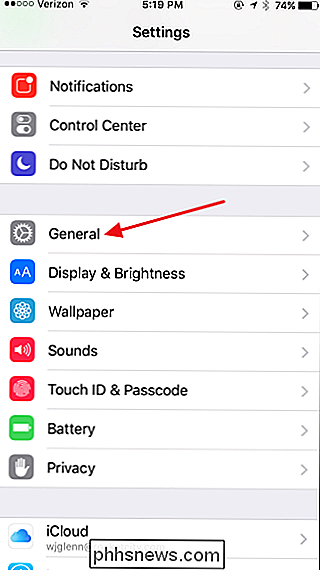
Na stránce Obecné trochu posuňte dolů a klepněte na Klávesnice.
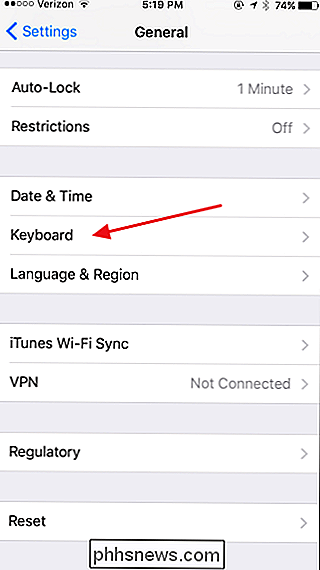
Na stránce Klávesnice klepněte na "Nahradit text". "
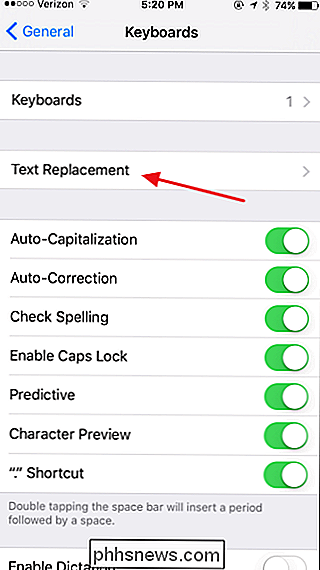
Stránka Nahrazení textu zobrazuje zkratky pro nahrazení textu, které jste již vytvořili. Klepnutím na tlačítko Nový vytvoříte novou zkratku
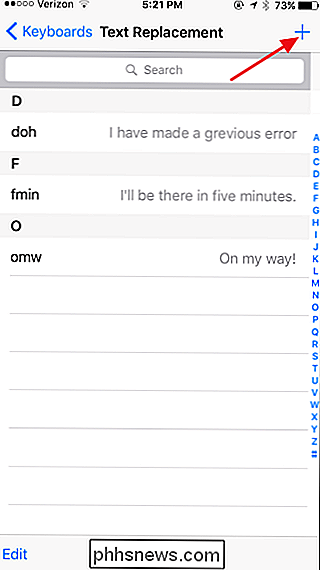
Klepnutím na políčko Fráze jej vyberte a klepnutím na klávesu Emoji přepněte na klávesnici Emoji.
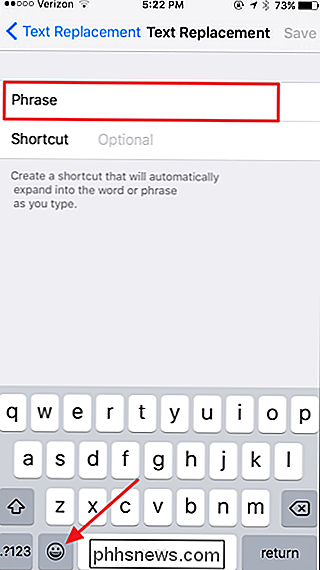
Klepněte na ikonu Emoji, pro kterou chcete vytvořit zástupce a Emoji se objeví v poli Fráze. Klepnutím na tlačítko Klávesová zkratka jej vyberte a pak klepnutím na tlačítko ABC se vrátíte na normální klávesnici.
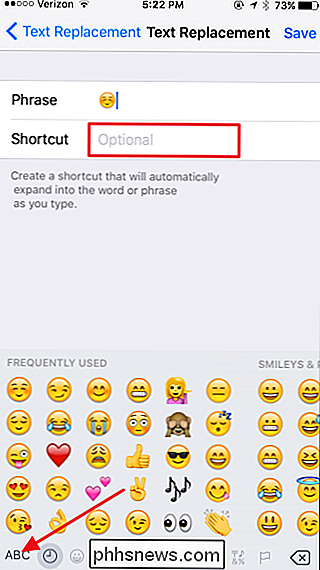
Zadejte libovolnou klávesovou zkratku, kterou chcete spustit Emoji. Mám prospěch pomocí symbolu jako středník před každým zkratkou (bez mezery) a pak pomocí plných slov, ale můžete psát, co vám vyhovuje. Když skončíte, klepněte na Uložit.
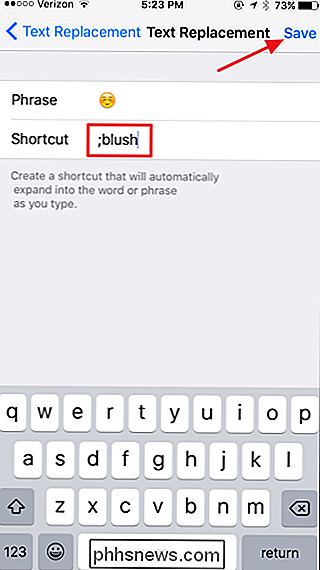
A to je vše, co je k tomu. Nyní, kdykoli napíšete zástupce a pak klepnete na Mezery, Emoji automaticky nahradí text. Pokud používáte emojis hodně, přidání několika zkratky pro rychlou výměnu textu pro ně vám ulehčí věci. A nejlepší část je, že jakmile je nastavíte, můžete odebrat klávesnici Emoji a zkratky budou stále fungovat.

Jak správně udržovat podkroví vašeho domova
Získání inteligentního termostatu pro řízení vytápění a chlazení ve vašem domě může potenciálně ušetřit peníze v závislosti na tom, jak ho používáte, ale termostat není ušetří vám peníze sama o sobě. Váš domov také potřebuje dobrý průtok vzduchu a izolaci a podkroví je největším dílem hádanky. Ujistěte se, že má správnou ventilaci Možná nebude mít smysl, ale aby váš dům zůstal v pohodě během léto a teplo v zimě, podkroví musí mít správné větrání, takže horký vzduch může snadno uniknout.

Vytvořte osobní web rychle pomocí webu Google
Chtěli jste někdy rychle vytvořit webovou stránku pro váš sousedský knižní klub nebo sportovní tým? Nebo možná osobní stránka, kterou můžete sdílet se svými přáteli a rodinou pro konkrétní událost, jako je svatební nebo narozeninová párty?Pokud provádíte vyhledávání Google, získáte stovky záznamů o vytváření webových stránek okamžitě pomocí šablon apod., Ale obvykle musíte utrácet trochu peněz. T



